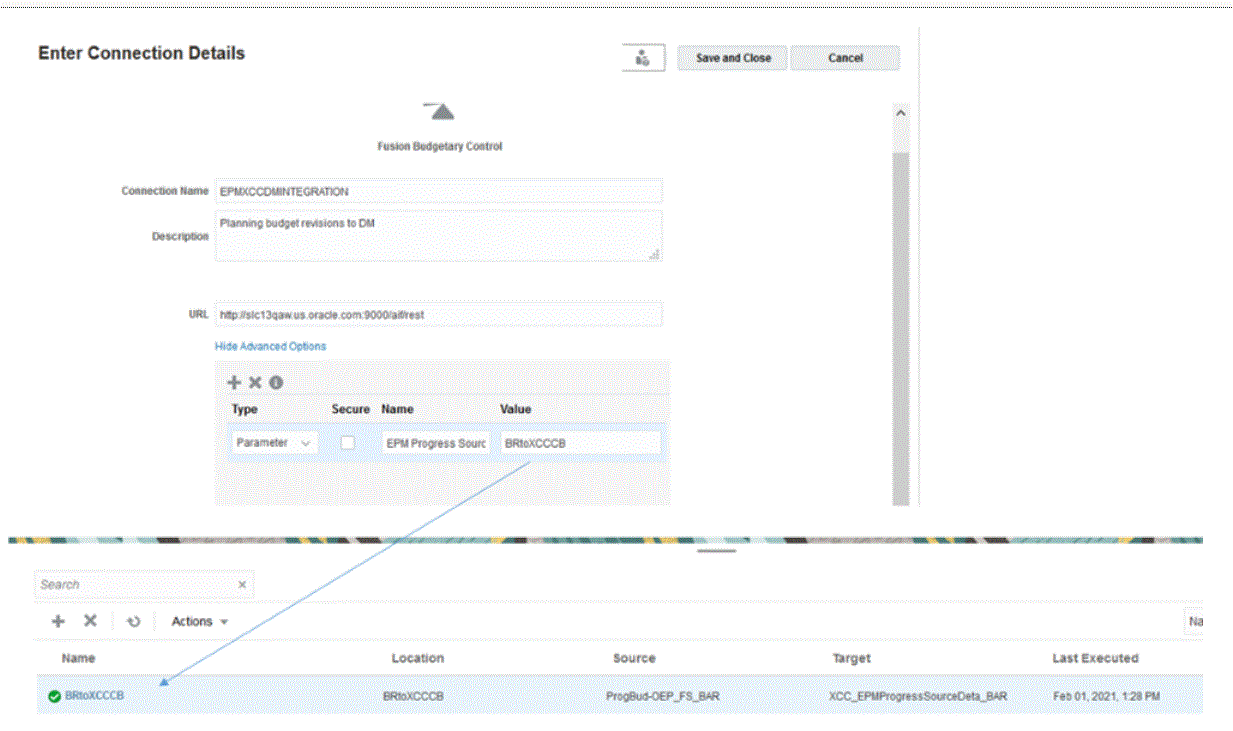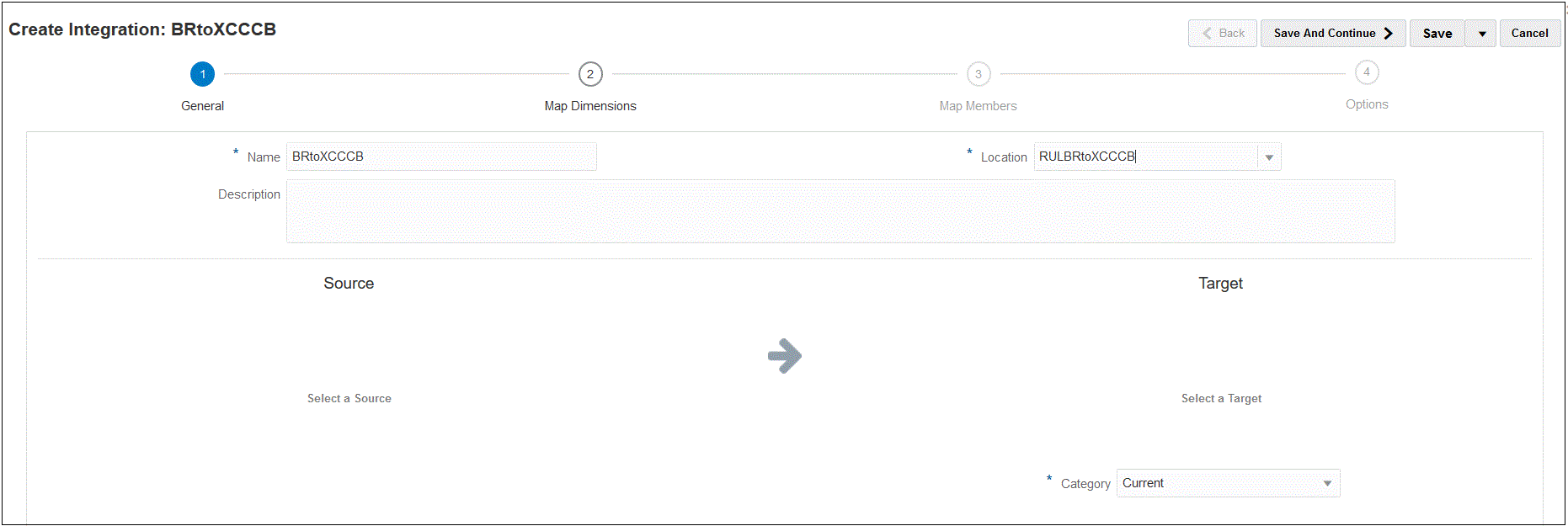Integración de Revisión de presupuesto de Planning y Solicitud de ajuste de presupuesto
Integre la revisión de presupuesto de Planning del presupuesto aprobado en EPM Planning Financials en Budget Adjustment Request. La integración permite seleccionar de forma sencilla la aplicación Revisión de presupuesto de Planning y especificar la solicitud de ajuste de presupuesto de destino para, a continuación, configurar las asignaciones entre las aplicaciones.
Para crear la integración: